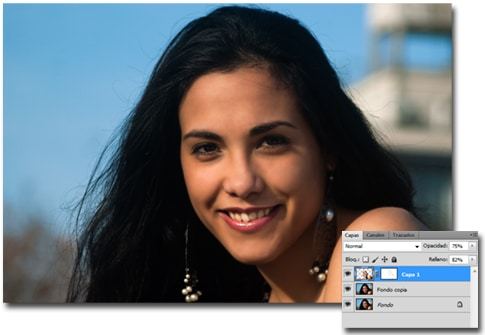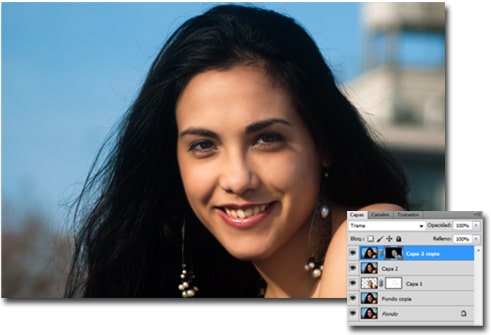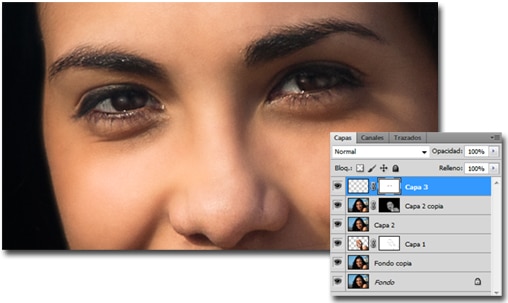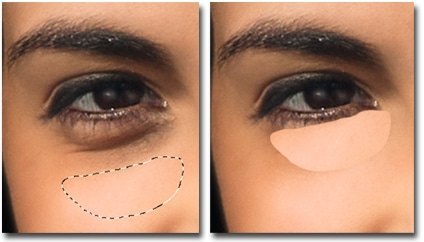En esta oportunidad mostraremos una serie de sencillas técnica para corregir los defectos naturales de un retrato así como agregar detalles que favorecen el rostro. Hoy en día debe haber muy pocas fotografías (o tal vez ninguna), de las que se publiquen que no esté editada y corregida, más aún cuando se trata de modelos y famosos, sea para embellecer o no, para dar mayor brillo en ciertas zonas, para corregir una nariz que no sea del todo perfecta, etc., para citar algunos ejemplos.
Veamos entonces, algunas de las tantas técnicas que existen para esta noble tarea de hacer mas bellas a las personas.
-Abrimos la imagen y duplicamos la capa de fondo (Ctrl/Cmnd + J).
-Lo primero que vamos a hacer es corregir las imperfecciones del rostro como granitos, cicatrices, manchas, etc. Para esto utilizamos las técnicas de «Herramientas de corrección para lograr una piel de porcelana» que hemos enseñado anteriormente.
-Ahora presionamos Ctrl/Cmnd + Alt/Optn + May + E, para crear una nueva capa con lo que estamos viendo.
-A esa capa la duplicamos (Ctrl/Cmnd + J), le cambiamos el modo de fusión a «Trama» y creamos una máscara negra, presionando Alt/Optn + clic en el ícono «Añadir máscara de capa» en la parte inferior de la paleta Capas. Elegimos un pincel suave, con una opacidad baja, y pintamos con color blanco en la máscara, sólo la parte de la piel, hasta que nos quede algo similar a lo siguiente.
-Para añadir brillo a los ojos, crearemos una nueva capa y con un pincel blanco pequeño, pintamos donde deseamos aplicar el brillo. Ejecutaremos >Filtro >Desenfocar >Desenfoque gaussiano, y le indicamos un valor de 2 pixeles apróximadamente. Añadimos una máscara de capa, y pintamos sobre estos brillos con un pincel negro para que no quede tan artificial.
-Ahora vamos a blanquear los dientes. Para esto comenzaremos Presionando Ctrl/Cmnd + Alt/Optn + May + E nuevamente, cambiamos el modo de fusión a «Color», y con la herramienta sobreexponer en el Rango de Medios tonos, con una exposición del 70%. pintamos sobre los dientes. Si nos queda muy exagerado simplemente bajamos la opacidad de la capa.
-Por último, vamos a corregirle un poco la sombra debajo de los ojos. Hacemos una selección de la misma, movemos la selección para la parte inferior y preisonamos Ctrl/Cmnd + J para llevarlo a una nueva capa (modo de fusión normal), y movemos el contenido de esta capa a la parte inferior de los ojos. Creamos una máscara de capa para «borarle» los bordes, y bajamos la opacidad. Hacemos lo mismo con el otro ojo.
Y listo, tenemos nuestro retrato corregido